3DsMax2013主工具栏“放置高光”![]() :
:
3DsMax2013放置高光可将灯光或对象对齐到另一对象,以便可以精确定位其高光或反射。
1.在3DsMax2013视图窗口中创建一个球体和长方体;选择“创建”-“灯光”-“标准”-“目标凝聚灯”在视图中创建一组灯光。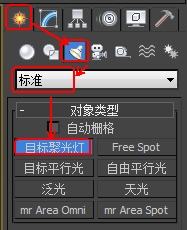
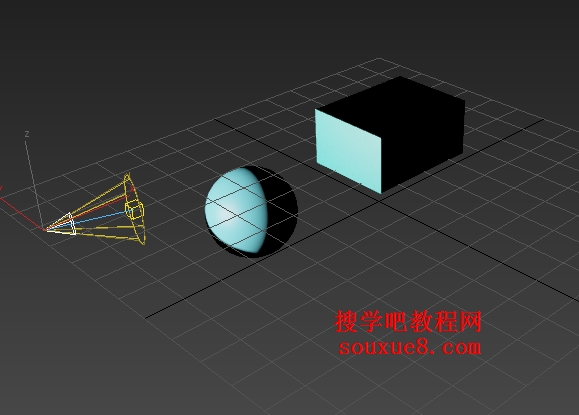
2.选择视图中的灯光对象,在3DsMax2013主工具栏“放置高光”![]() 按钮。
按钮。![]()
3.在对象上按住鼠标左键拖动以放置高光;当法线或目标显示指示要高光显示的面时,松开鼠标。 如果放置泛光灯、自由聚光灯或平行光,则3DsMax 2013会为鼠标指示的面显示面法线。 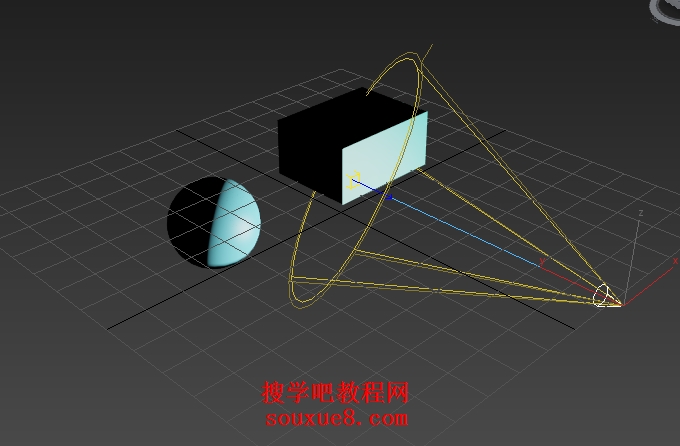
4.此时,灯光具有新的位置和方向。单击主工具栏“渲染产品”工具![]() 渲染这些3DsMax2013视图时,您可以在显示所选面的着色视口中看到高光照明。
渲染这些3DsMax2013视图时,您可以在显示所选面的着色视口中看到高光照明。 
